Publicitate
Unii văd Apple Watch ca puțin mai mult decât o telecomandă Bluetooth scumpă pentru iPhone. Poate fi așa, dar puteți utiliza această telecomandă costisitoare Bluetooth pentru a accesa un număr imens de funcții iPhone fără a fi nevoie să vă ajungeți în buzunar.
Dacă mai ești având în vedere cumpărarea unui Apple Watch Apple Watch Review & GiveawayNoul lucru Apple este în sfârșit, dar toată lumea vorbea despre Apple Watch cu mult înainte de a fi anunțat oficial. Începând de la 349 USD - aruncăm o privire și avem DOUĂ de oferit! Citeste mai mult , știind un pic despre cum funcționează această integrare ar putea doar să vă influențeze decizia. Iată cum să stăpâniți elementele de bază de la confortul încheieturii.
Efectuarea și răspunsul la apeluri telefonice
Poti efectuați și răspundeți la apeluri telefonice Ghidul final pentru efectuarea unui apel cu ajutorul iPhone-uluiCând vine vorba de efectuarea de apeluri telefonice pe iPhone, nu vă limitați doar la aplicațiile și funcțiile încorporate. Citeste mai mult
pe Apple Watch, care va suna împreună cu telefonul și va oferi o metodă nu atât de privată de a răspunde la apeluri telefonice. Când iPhone-ul dvs. primește un apel, veți simți o notificare haptică „sunând” și veți putea accepta sau respinge apelul așa cum doriți pe iPhone.
Când răspundeți la apel, sunetul va fi direcționat către ceas, deci dacă vă aflați într-o cameră liniștită sau subiect problema este în special privată, ar trebui să răspundeți pe telefonul dvs. (cu excepția cazului în care utilizați audio Bluetooth, din curs). Acest lucru este foarte convenabil când sunteți în afara și transportați genți de cumpărături sau de mers cu bicicleta și nu puteți ajunge fizic la iPhone.
Puteți efectua apeluri în trei moduri. Prima implică pur și simplu deschiderea aplicației Telefon și alegerea din favorite, recenturi, lista completă de contacte și mesagerie vocală. Aceasta este cea mai lentă metodă.

Apăsați butonul pentru favorite dedicat, care apare sub coroană, pentru a obține 12 contacte de top accesibile cu o simplă apăsare a unui buton. Puteți configura cine apare pe lista dvs. de preferințe sub aplicația Apple Watch de pe iPhone.
În cele din urmă, puteți să-l întrebați pe Siri, accesibil spunând „Hei Siri” sau ținând coroana în jos, așa cum ar fi butonul de acasă al iPhone-ului. Vorbeste-ti comanda si Siri o va face asa.
Contacte de mesagerie
Mesajele de pe Apple Watch ar fi putut greși greșit având în vedere dimensiunea ecranului - pur și simplu nu există loc pentru o tastatură. În schimb, Apple a optat pentru răspunsuri în conserve, vorbire la text și câteva zâmbete destul de animate pentru a transmite mesajul.
Urmărirea dvs. va suna o notificare atunci când primiți un mesaj și puteți răspunde apăsând pe ea, care va deschide aplicația Mesaje și firul corespunzător. În partea de jos a listei de mesaje, puteți apăsa Răspuns care vă va solicita un răspuns în conserve și va oferi două butoane: un smiley și un microfon.
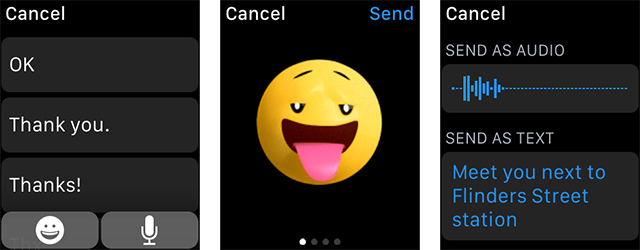
Zâmbetul poate fi controlat prin întoarcerea coroanei pentru a produce niște expresii destul de spectaculoase, deși nu este atât de util în general. Apăsați butonul microfonului și așteptați sunetul haptic înainte de a vorbi mesajul. După ce ați terminat, Apple îl va converti în text și veți avea opțiunea de a trimite o înregistrare audio sau un mesaj transcris.
Acesta este aceeași dictare vocală în timp real se găsește în iOS 8 Tastați Superfast cu dicție vocală în timp real în iOS 8Este timpul să faceți mai puțin dactilografierea și mai multe discuții cu noua funcție vocală-text în timp real din iOS 8. Citeste mai mult și funcționează surprinzător de bine chiar și în medii zgomotoase.
Puteți accesa thread-urile de mesaje așa cum doriți pe iPhone-ul dvs., pur și simplu îndreptându-vă către aplicația Mesaje. Dacă doriți să trimiteți un mesaj unui contact preferat, atingeți butonul favorite (sub coroană). Dacă doriți să scrieți un mesaj nou pentru un contact cu care nu ați conversat deja, cereți lui Siri să „creeze un mesaj nou” la contactul ales.
Alarma, cronometru și cronometru
Unul dintre cele mai bune lucruri despre Apple Watch este faptul că funcțiile de ceas obișnuite, precum alarmele și cronometrele, pot fi îndepărtate din buzunar și înapoi pe încheietura mâinii. Mai mult, aceste evenimente sunt acum conectate - dacă primiți o alarmă pe iPhone, veți primi și o alarmă la încheietura mâinii.
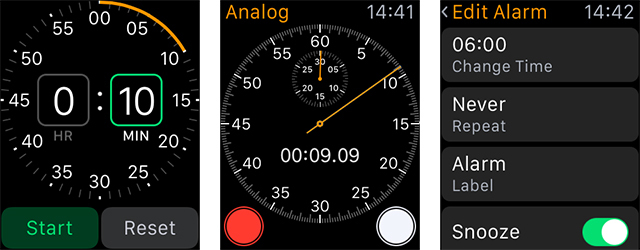
Cu toate acestea, Apple Watch este capabil să aibă propriile cronometre și alarme separate. Acestea sunt independente de telefonul dvs. și dacă aveți activat modul silențios, acestea vor furniza doar o notificare haptică. Dacă aveți nevoie să vă ridicați la 6 dimineața, iar partenerul nu o face, ar putea fi modalitatea perfectă de a te trezi.
Siri este, probabil, cea mai bună modalitate de a seta cronometre, de a porni cronometrul sau de a crea alarme; parțial pentru că toate icoanele sunt aceeași portocaliu și puteți fi iertat că ați uitat care este. Vă rog doar comanda, de exemplu, „Hei Siri, setați un cronometru pentru un minut” și nici nu trebuie să apăsați niciun buton.

Dacă te descoperi că folosești foarte mult alarmele, cronometrele sau cronometrul, poți dori să folosești o față de ceas personalizabilă, care îți permite să plasezi aceste elemente pe fața ceasului. Puteți apoi să îl atingeți pur și simplu, să-l setați și să reluați ceea ce faceți.
Pentru a configura acest lucru, atingere forțată pe fața ta de ceas și alege unul care este personalizabil. Lovit Personalizează, alegeți o culoare sau un detaliu al feței, apoi treceți pe ecranul următor. Aici veți putea schimba diverse elemente în și în afara atingând un câmp și rotind coroana digitală.
Realizarea unei fotografii
Nu, Apple Watch nu vine cu propria sa cameră încorporată, ci chiar este capabil să acționeze ca un obturator la distanță pentru iPhone. Pur și simplu deschideți aplicația Camera pe ceas și așteptați lansarea camerei pe iPhone-ul dvs. (poate fi necesar să atingeți funcția Camera deschisa) buton.

După ce cele două aplicații vor fi rulate, veți vedea vizorul iPhone-ului dvs. afișat pe ecranul de vizionare, împreună cu un buton de declanșare și un cronometru de trei secunde. Apăsați cronometrul și iPhone-ul dvs. va face o explozie de 10 fotografii (cu condiția ca iPhone-ul dvs. să suporte modul de spargere, iPhone 5 nu), permițându-vă să alegeți cele mai bune dintre buchete.
Acesta este probabil unul dintre cele mai impresionante trucuri despre care s-a gândit Apple, deși unii și-au exprimat îngrijorarea în legătură cu acest lucru Natura lui James Bond de a face fotografii ascunse Cum m-a făcut James Bond să cumpăr un Apple WatchBond a avut întotdeauna un lucru pentru ceasuri. Într-adevăr, unele dintre cele mai bune gadgeturi pe care Bond le-a folosit vreodată au fost ceasurile. Ceea ce înseamnă că ar cumpăra un Apple Watch. La fel și eu. Citeste mai mult . Nu trebuie să-l utilizați pentru a obține un bine, desigur și va funcționa în mod sigur, în timp ce iPhone-ul dvs. este în rază de acțiune (aproximativ 10 metri).
Toate celelalte folosind Siri
"Ce este?" Te aud ciripind la unison. Nu, asta nu este deloc; și datorită puterii lui Siri, aproape orice puteți face pe iPhone-ul dvs. poate fi realizat și pe încheietura mâinii. Am descoperit că, deși „Hei Siri!” comanda se încadrează adesea pe urechile surde, abilitatea lui Siri de a mă înțelege chiar și în medii ocupate și puternice.
Ca exemplu, puteți utiliza Siri pentru a crea evenimente din calendar spunând: „Hei Siri, creați un calendar programare la 13:00 mâine pentru dentist ”și veți putea previzualiza evenimentul înainte de a confirma aceasta. Puteți face același lucru pentru memento-uri.

În timp ce nu puteți compune un e-mail întreg de la încheietura mâinii, puteți începe procesul solicitând lui Siri să „trimită un e-mail către James despre recenziile viitoare”, care folosește Handoff. Pe iPhone, veți vedea pictograma Siri în colțul din stânga jos, glisați-o în sus și deblocați telefonul pentru a dicta restul e-mailului.
O altă caracteristică care este ușor de uitat sunt listările de cinema - întreabă-l pe Siri, „Ce se întâmplă la cinema?” și toate filmele vor fi afișate pe încheietura mâinii. Același lucru funcționează și pentru rezultatele sportive, tabele și fixări.

Există câteva lucruri pe care Siri nu le poate face, cum ar fi activarea sau dezactivarea unui hotspot personal, dar în general asistentul activat vocal are veniți la pas și de la introducerea sa iOS 8 este aici: 10 motive pentru a-l instala imediatDacă dețineți un iPhone, iPad sau iPod Touch, veți dori să îl actualizați la iOS 8 cât mai curând posibil. Iata de ce. Citeste mai mult cu iOS 5.
Vei cumpăra un Apple Watch? Lasă-mă să știu ce părere ai în comentarii.
Tim este un scriitor independent care locuiește în Melbourne, Australia. Îl poți urma pe Twitter.